So schalten Sie die Sperrbildschirmmeldung aus Antworten auf dem iPhone

Wenn Sie eine Nachricht auf Ihrem iPhone erhalten, wird diese auf dem Sperrbildschirm angezeigt. Du kannst dein iPhone entsperren und Nachrichten öffnen, um zu antworten, oder du kannst einfach direkt auf dem Sperrbildschirm antworten. Das bedeutet aber auch, dass jemand anders direkt vom Sperrbildschirm aus auf Ihre Nachrichten antworten kann.
Wenn Sie verhindern möchten, dass jemand Sie streichelt und möglicherweise ein schwerwiegendes Missverständnis verursacht, können Sie diese Funktion deaktivieren.
To do Öffnen Sie die Einstellungen Ihres iPhones und tippen Sie auf "Touch ID & Passcode".
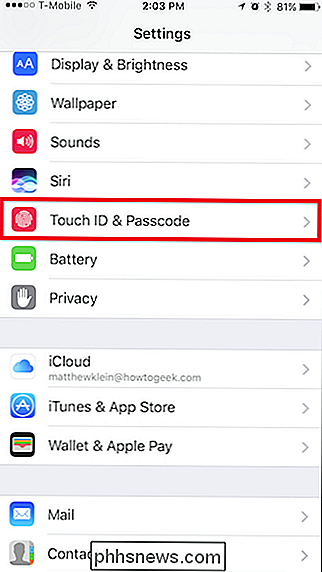
Als nächstes müssen Sie Ihren Passcode eingeben.
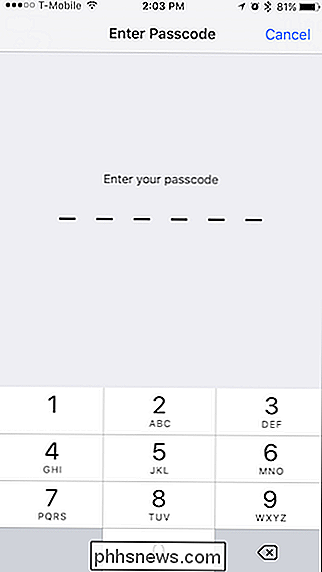
Nachdem Sie die Touch ID & Passcode Einstellungen geöffnet haben, scrollen Sie nach unten zu dem Abschnitt, "Zugriff bei Sperrung erlauben".
Sie haben hier eine Auswahl und wenn Sie Ihr iPhone extra sicher und privat machen möchten, können Sie alle diese Elemente abwählen.
Die Option, die uns am meisten interessiert, ist jedoch "Antworten mit Nachricht". Tippen Sie darauf, damit Sie (oder jemand anders) nicht mehr auf Nachrichten vom Sperrbildschirm Ihres iPhones antworten können.
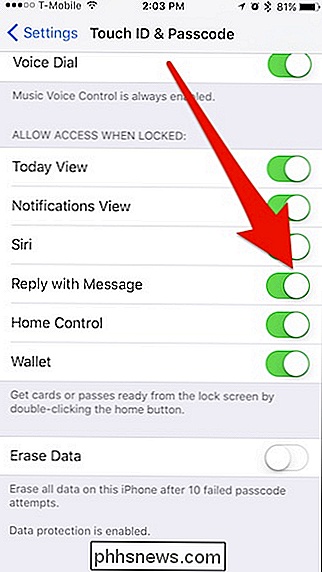
Wenn nun Nachrichten auf Ihrem Sperrbildschirm angezeigt werden, können Sie sie nur entsperren und öffnen Nachrichten.
Dies muss jedoch kein Alles-oder-Nichts-Vorschlag sein. Sie können die Sperrbildschirmantworten einfach deaktivieren, wenn Sie mit Freunden oder schelmischen Onkeln zusammen sind und diese wieder aktivieren, wenn Sie wieder allein sind. Es liegt an dir.

So aktivieren Sie den Alarm an der Schlage Connect Smart Lock
Das intelligente Schloss von Schlage Connect verfügt über ein integriertes Alarmsystem, das verhindern kann, dass potenzielle Diebe durch die Vordertür in Ihr Haus einbrechen . So aktivieren Sie es: VERWANDT: Installation und Einrichtung des Schlage Connect Smart Lock Bevor wir fortfahren, ist es wichtig zu wissen, dass es zwei verschiedene Modelle des Schlage Connect gibt: den BE468 und den der BE469.

Linux-Umgebungen, die Sie aus dem Store installieren (wie Ubuntu und openSUSE), behalten ihre Dateien in einem versteckten Ordner . Sie können auf diesen Ordner zugreifen, um Dateien zu sichern und anzuzeigen. Sie können auch auf Ihre Windows-Dateien von der Bash-Shell zugreifen. Ändern Sie keine Linux-Dateien mit Windows-Tools Microsoft warnt stark davor, Linux-Dateien mit Windows-Software hinzuzufügen oder zu modifizieren.



